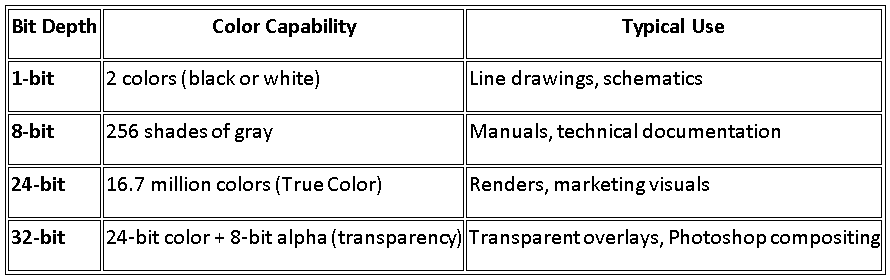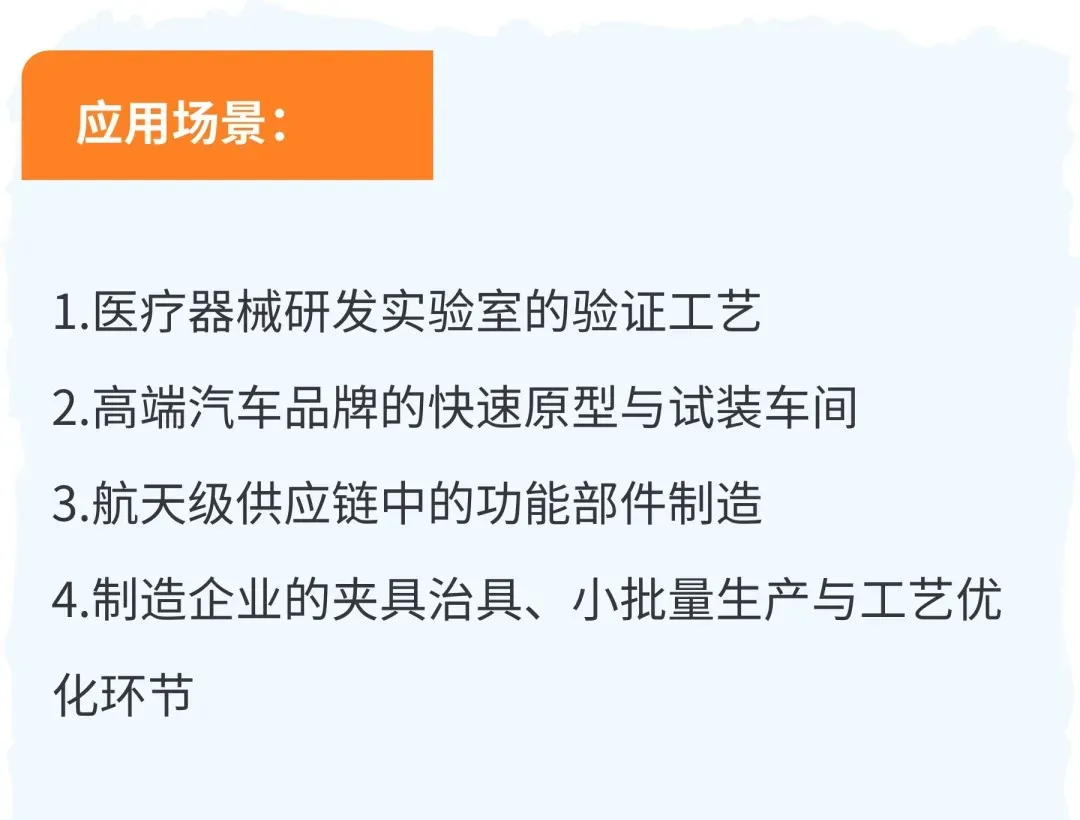SOLIDWORKS 评估工具测量技巧
日期:2025-06-21 发布者: Sam Chen 浏览次数:次
前言:大多数人使用SOLIDWORKS的评估工具时,都觉得很麻烦,不方便使用,今天给大家带来测量的技巧以及测量工具真正的用法1、通常SOLIDWORKS测量两个
前言:大多数人使用SOLIDWORKS的评估工具时,都觉得很麻烦,不方便使用,今天给大家带来测量的技巧以及测量工具真正的用法
1、通常SOLIDWORKS测量两个面的直线距离,点击评估工具,选取两个面即可测量数值
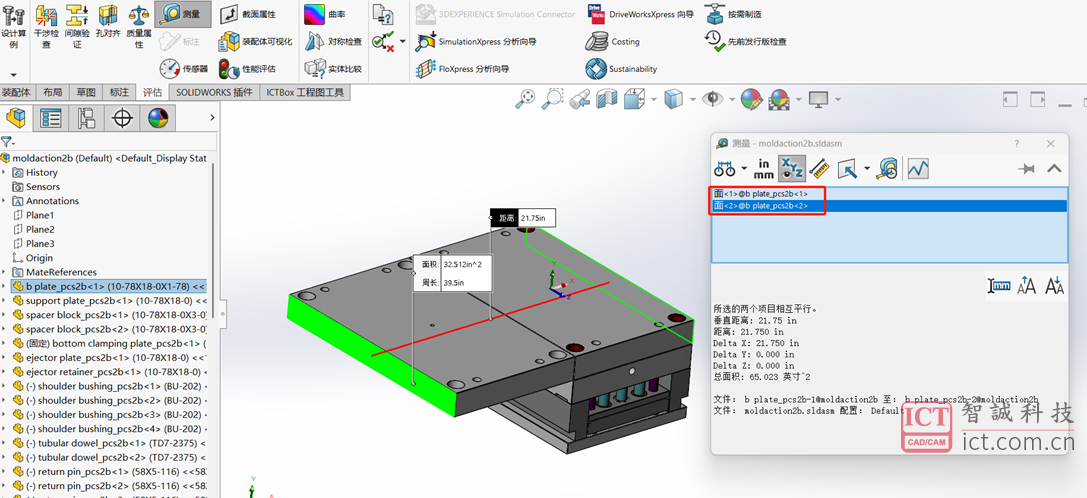
2、清除选择有两个方法,方法1:右键选择框选择清除选择,方法2:鼠标左键点击空白处

3、测量孔距离时,一般情况需要有一个选项保留,清除选择需要重新选择两个孔面测量。鼠标左键单击已经选取的基准面,就去取消基准面的选项继而选择下一个测量的孔
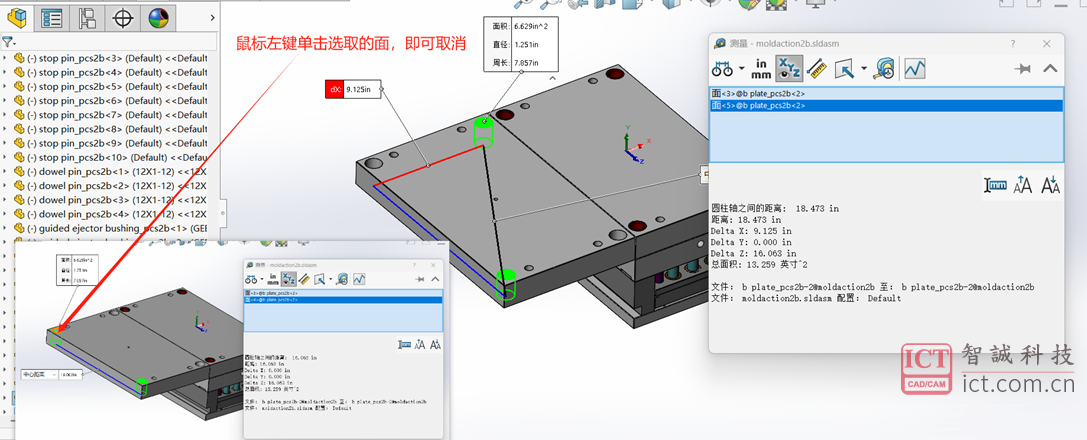
4、测量时除了中心距离,还可以测量最大距离/最小距离,或者自定义距离
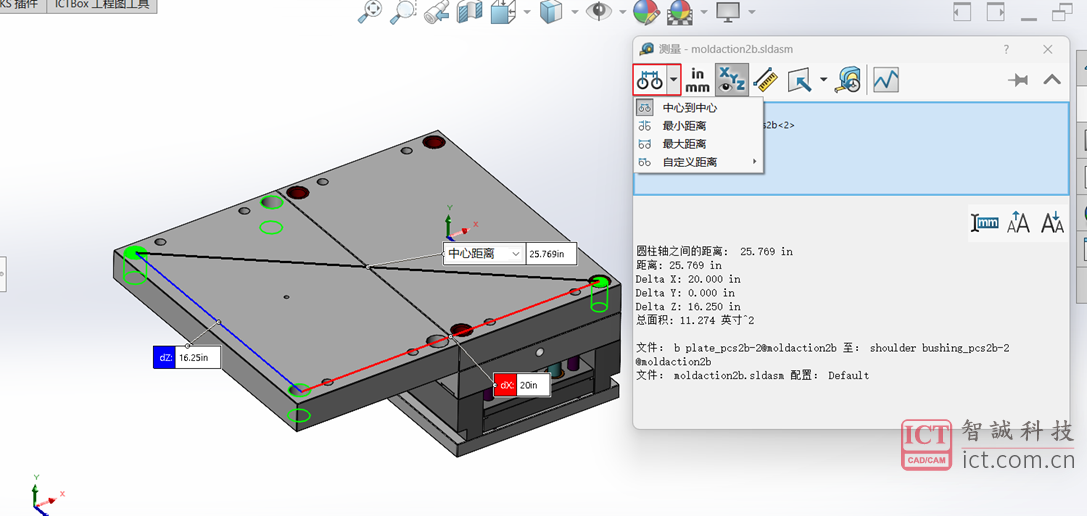
5、测量工具还可以测量鼠标选取的两个点之间的距离,并非测量面距离
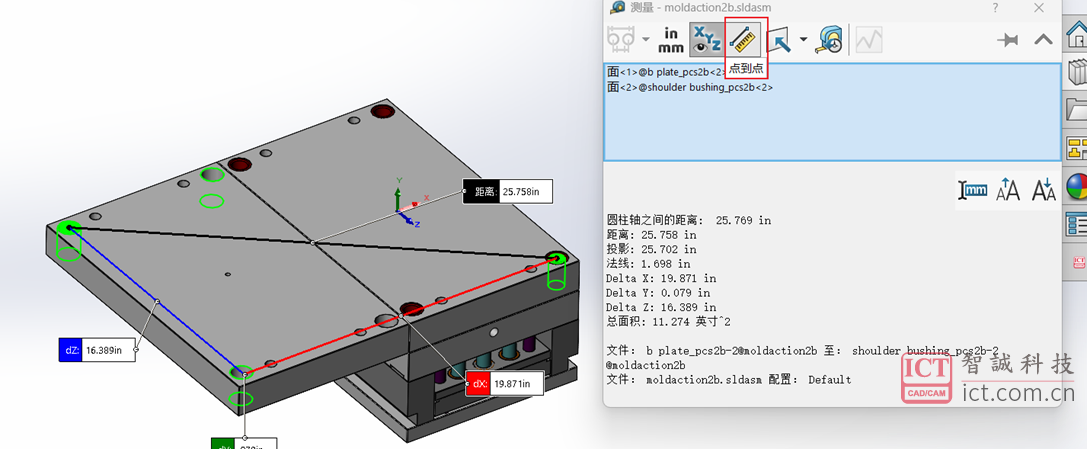
6、除了测量工具外,SOLIDWORKS还有可以利用状态栏快速测量
点击一条线,一个圆就可以测量出对应值,按Ctrl 加选两个面可以测量角度和垂直距离
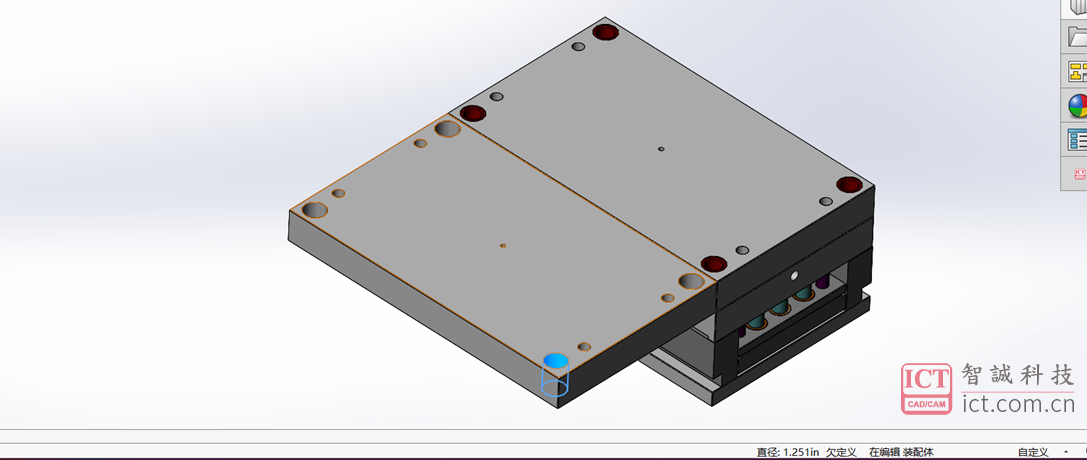
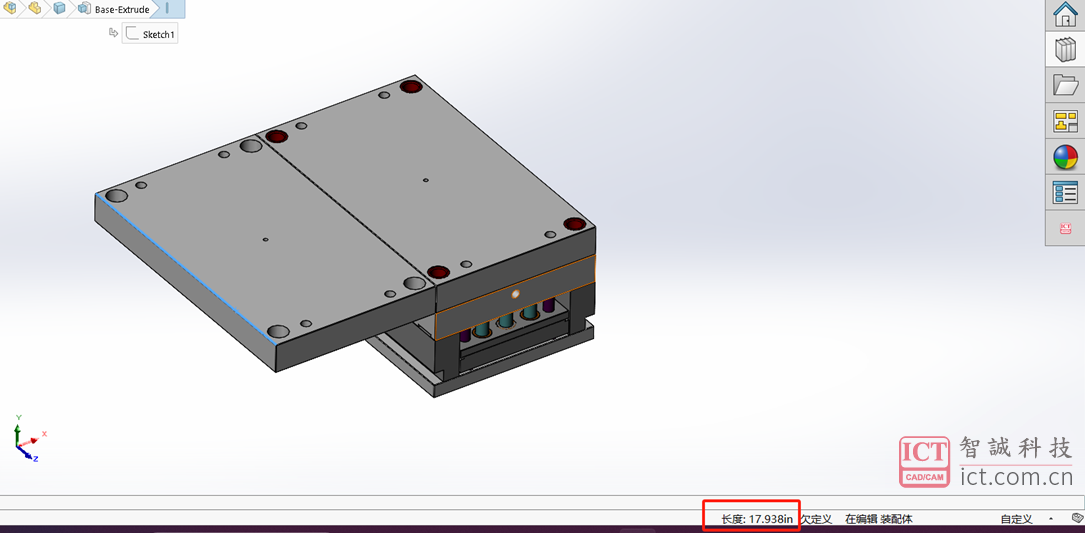
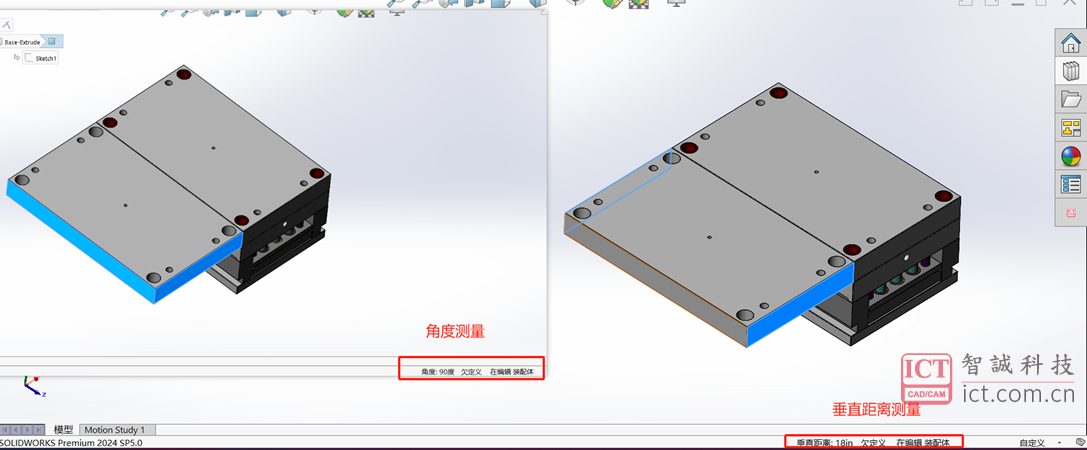
以上就是SOLIDWORKS 评估工具测量技巧的全部流程步骤,如有疑问或建议欢迎前往问答社区讨论交流!
获取正版软件免费试用资格,有任何疑问拨咨询热线:400-886-6353或 联系在线客服
未解决你的问题?请到「问答社区」反馈你遇到的问题,专业工程师为您解答!